Oplad enhver mobil enhed, mens computeren er i dvaletilstand
Har du nogensinde forbundet din mobilenhed til din bærbare computer, fordi den kun var lav på batteriet for at lukke låget øjeblikke senere? Årsagerne kan variere, men hvad hvis du skal opkræve din mobil enhed ASAP?
Som en generel retningslinje kan du normalt ikke oplade en enhed via din bærbare computerens USB-porte, hvis din computer er i dvaletilstand, men den gode nyhed er, at du nemt kan ændre dette ved at fjerne markeringen af en lille boks, der forhindrer dig i at gøre dette. Det er så simpelt.
Aktivering af denne funktion er også meget nyttig, hvis du er ude og om og ikke har adgang til en stikkontakt til at oplade din enhed. På den måde kan du være sikker på, at du ikke går glip af vigtige telefonopkald.
Bemærk : Denne vejledning er til Windows laptop.
Sådan får du adgang til Enhedshåndtering
For at komme i gang har du brug for adgang til Enhedshåndteringen og kan klare det ved enten at trykke på Windows-knappen efterfulgt af det samme med "x" tasten eller ved at trykke "Win + R" samtidigt og skrive ind ordene devmgmt.msc.

Dobbeltklik på, hvor der står "Universal Serial Bus Controllers", og forskellige muligheder skal vises. Den sidste mulighed, du vil se, er "USB Root Hub;" Højreklik på den og vælg "Egenskaber".
Når du har gjort dette, skal du kunne se en fane kaldet "Power Management". Hvis du ikke kan se det, betyder det at du er logget på som en almindelig bruger uden administrative muligheder, og du vil ikke være i stand til at ændre noget.

Hvis du er administrator og kan se fanen, vil den eneste mulighed du skal se, sige "Tillad computeren at slukke for denne enhed for at spare strøm." Alt du skal gøre er at fjerne markeringen af dette, og næste gang skal du opkræve din enhed, mens din bærbare computer er i dvaletilstand, kan du nemt gøre det.
Min enhed oplades ikke efter at have fulgt vejledningen
Hvis du efter at have fulgt alle de foregående trin opladet enheden ikke, skyldes det, at du bruger MTP eller File Transfer på din enhed i stedet for at bruge opladningsforbindelsen. Du skal bare ændre det, og din enhed skal opkræve.
En anden grund til, at din enhed muligvis ikke oplade, er, at USB Wake Support ikke er tændt i din bærbare computer. Du kan aktivere dette ved at gå til BIOS (Basic Input Output System) på din bærbare computer. Trinnene til det kommer til at afhænge af modellen på din bærbare computer, men det er ikke noget, en hurtig Google-søgning kan ikke rettes.
Hvis du har brug for at indtaste din bærbare pc's BIOS, er det bedst, hvis du bruger et kablet tastatur, da trådløse de sikkert ikke vil fungere.
Konklusion
Det er altid en god ide at have denne funktion aktiveret, da du aldrig ved, hvornår du skal bruge den til at oplade din enhed. Nu hvor du ved, hvordan du konfigurerer det, tror du, du vil gøre det, eller oplader du sjældent din enhed via din bærbare computer? Lad os vide din mening i kommentarerne!


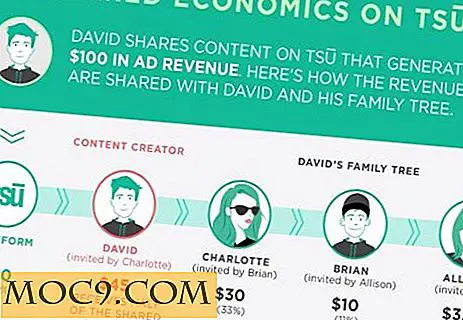


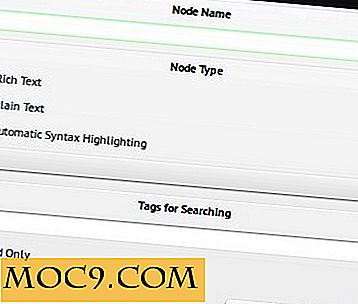
![Hvilket er din favorit Cloud Storage Service? [Afstemning]](http://moc9.com/img/manage-password-poll-result.png)
